Cómo quitar la pestaña Tienda de Instagram
Miscelánea / / July 14, 2022

Instagram se ha hecho un lugar en las principales plataformas de redes sociales en los últimos años. Las personas han crecido mucho en Instagram e incluso se han convertido en personalidades famosas. Pero si desea vender sus productos en Instagram o incluso comprar productos de alta calidad a un precio económico precio, entonces Instagram tiene una solución para eso: la pestaña Comprar a través de la cual puede construir su negocio. Si acabas de crear tu cuenta, probablemente tengas ese botón de comprar en Instagram. ¿Pero quieres eliminar la pestaña de la tienda en Instagram? Sin preocupaciones. En este artículo, veremos cómo eliminar la pestaña de la tienda de Instagram.
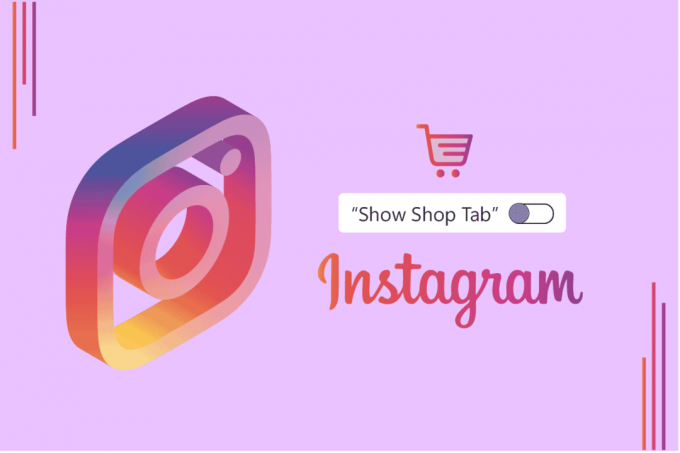
Contenido
- Cómo quitar la pestaña Tienda de Instagram
- ¿Dónde está Commerce Manager en Instagram? ¿Cómo accedo al administrador de comercio?
- ¿Cómo conecto Instagram con Commerce Manager?
- ¿Cómo etiquetar productos en Instagram?
- ¿Cómo se obtiene la pestaña Comprar en Instagram?
- ¿Cómo se pone un botón de compra en las historias de Instagram?
- ¿Por qué My Instagram no es elegible para Shopping? ¿Por qué falta la pestaña de compras de Instagram?
- ¿Cómo quitar la pestaña Tienda de Instagram? ¿Cómo quitar la pestaña de la tienda en Instagram?
- ¿Cómo me deshago de la pestaña Comprar en Instagram?
- ¿Cómo eliminar el botón Ver tienda en Instagram?
- ¿Cómo vinculo mi Instagram a Shopify?
- ¿Cómo desconectar Shopify de Instagram?
Cómo quitar la pestaña Tienda de Instagram
Puede eliminar la pestaña de la tienda de su cuenta de Instagram por cambiando el tipo de cuenta en la propia aplicación. Lea hasta el final para encontrar los pasos que explican lo mismo en detalle.
¿Dónde está Commerce Manager en Instagram? ¿Cómo accedo al administrador de comercio?
Para acceder al administrador de comercio, debe tener una cuenta comercial vinculada a una página de Facebook. Entonces, puede considerar seguir los siguientes pasos:
1. Lanzar el Instagram aplicación y toque en el icono de perfil desde la esquina inferior derecha.
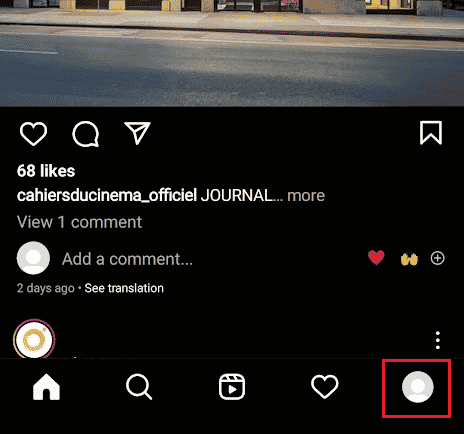
2. Toque en el icono de tres puntos > Ajustes del menú.
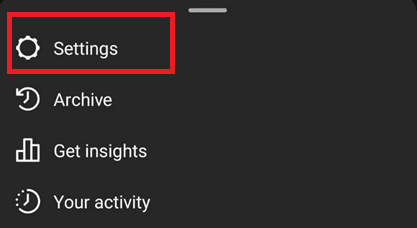
3. Luego, desliza hacia abajo y toca el Centro de cuentas opción.

4. Toque en el Configurar Centro de Cuentas opción, como se muestra a continuación.

5. Iniciar sesión a tu cuenta de Facebook usando credenciales de facebook.
Nota: Si tu cuenta de Facebook aparece por defecto, toque Continuar como [tu_nombre de usuario].
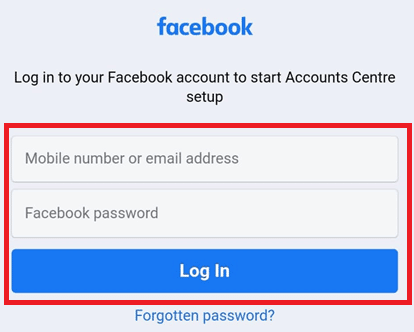
6. Luego, toque en el Continuar opción.

7. Toque en Agregue [su_nombre_de_usuario_empresa].

Y su cuenta está vinculada, y puede acceder al administrador de comercio a través de Facebook sitio web de negocios ahora. Continúe leyendo para conocer los pasos para eliminar la pestaña de la tienda de Instagram.
Leer también: Cómo ver mi lista bloqueada en Instagram
¿Cómo conecto Instagram con Commerce Manager?
Para conectar Instagram al administrador de comercio, solo tiene que conectar su cuenta de Instagram a una página de Facebook. Puede seguir los siguientes pasos para lo mismo:
1. Lanzar Instagram en su dispositivo.
2. Toque en el Ícono de perfil > ícono de tres puntos.
3. Toque en Ajustes del menú.
4. Luego, desliza hacia abajo y toca el Centro de cuentas > Configurar Centro de cuentas opciones
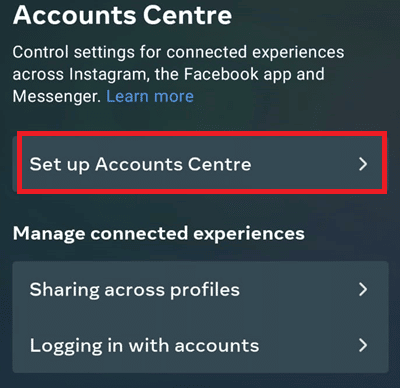
5. Ingrese su válido credenciales de facebook a Iniciar sesión a su cuenta de Facebook y pulse en el Continuar opción en la página siguiente.
6. Toque en Agregue [su_nombre_de_usuario_empresa] para conectar su cuenta. Ahora, puede acceder al administrador de comercio a través del sitio web comercial de Facebook.

¿Cómo etiquetar productos en Instagram?
Para etiquetar productos en publicaciones de instagram, puede considerar seguir los siguientes pasos:
1. Abre el Instagram aplicación en su dispositivo.
2. Haga clic en el Ícono más (+) > Publicar desde la esquina superior derecha, como se muestra a continuación.

3. Selecciona el foto deseada en el que desea etiquetar productos.
4. Toque en el Etiquetar productos opción.
Nota: Recuerda que puedes solo etiquetar cinco productos en una sola publicación.

5. Busque los productos que desea etiquetar en el caja de búsqeda y seleccionarlos.
6. Luego, toca Hecho.

7. Finalmente, toca Cuota para publicar la foto.
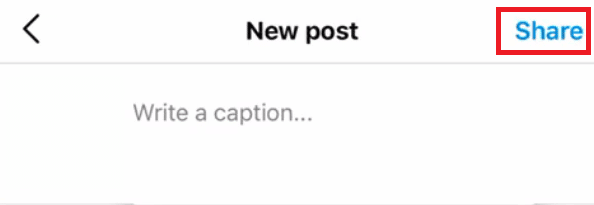
Leer también: Cómo ver quién compartió tu publicación de Instagram
¿Cómo se obtiene la pestaña Comprar en Instagram?
Para obtener la pestaña Comprar en Instagram, necesita la ultima versión en Instagram. Algunos usuarios reciben estas actualizaciones muy tarde, por lo que si usted es uno de esos usuarios, la única opción es espera la actualización. Una vez que haya llegado la actualización, podrás actualizar tu Instagram desde Play Store o App Store según tus dispositivos, y tendrás la pestaña de tienda.
¿Cómo se pone un botón de compra en las historias de Instagram?
Para poner el botón Comprar en historias de instagram, debe tener la última versión de Instagram con la función de compras. Si tiene la última versión de Instagram, puede seguir los pasos a continuación para la misma.
1. Lanzar Instagram en su dispositivo y deslícese hacia la derecha para crear una historia.
2. Luego, sube el imagen deseada quieres poner la historia.
3. Toque en el Icono de etiqueta desde arriba, como se muestra a continuación.
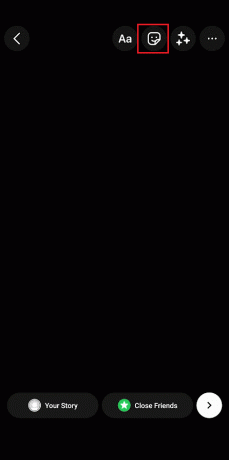
4. Toque en el Etiqueta del producto, Como se muestra abajo.
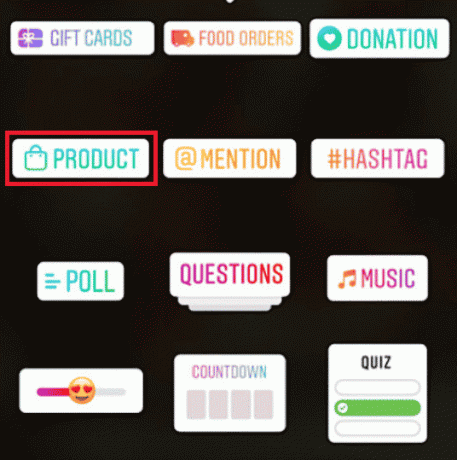
5. Luego, seleccione el catalogar de donde proviene su producto.
6. Colocar el Etiqueta de la tienda donde quieras en tu historia.
7. Añade el título deseado a la historia
8. Finalmente, toca Enviara, como se muestra a continuación, para cargarlo como su historia.

Leer también: Cómo saber si alguien te restringió en la historia de Instagram
¿Por qué My Instagram no es elegible para Shopping? ¿Por qué falta la pestaña de compras de Instagram?
- La razón por la que su Instagram no es elegible para comprar podría ser que se encuentra en un país donde no se admiten las compras de Instagram.
- La segunda razón por la que falta la pestaña de compras de Instagram es que tienes la versión obsoleta de Instagram, no te preocupes. Esta actualización a veces llega muy tarde. Una vez que llegue a su dispositivo, tendrá la pestaña de la tienda.
Puedes comprobar esto pagina de ayuda de facebook para saber si su país tiene la función de compras de Instagram o no.
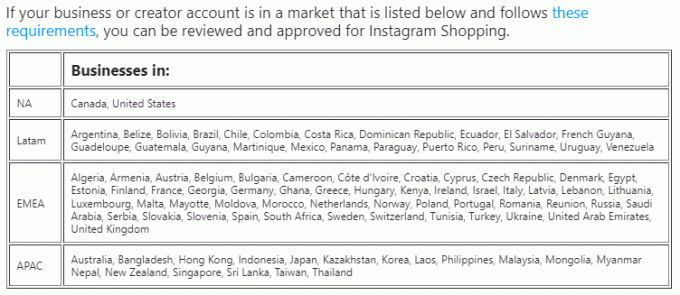
Leer también: Cómo leer mensajes de Instagram sin ser visto
¿Cómo quitar la pestaña Tienda de Instagram? ¿Cómo quitar la pestaña de la tienda en Instagram?
Si no desea la pestaña de la tienda en Instagram y desea eliminarla, desafortunadamente, no hay una forma definitiva de eliminar la pestaña de la tienda de Instagram. Pero tenemos algunos trucos para ti a través de los cuales puedes ocultar la pestaña Tienda de Instagram.
- Puedes conectarse a una red de otro país donde Instagram aún no ha lanzado la pestaña de compras para todos los usuarios. Por ejemplo, conéctese a India usando un servicio VPN. De esta manera, no verá la pestaña de compras en su Instagram.
- Tienes que convertir tu cuenta comercial o de creador a una cuenta personal. Puede considerar los siguientes pasos para hacerlo.
Nota: Es posible que este método no funcione para usted si es un probador beta de Instagram, ya que Instagram también ha dado la pestaña de comprar en cuentas personales para algunos probadores beta.
1. Abre el Instagram aplicación en su dispositivo.
2. Toque en su icono de perfil desde la esquina inferior izquierda
3. Toque en el icono de tres puntos > Ajustes >Cuenta, Como se muestra abajo.
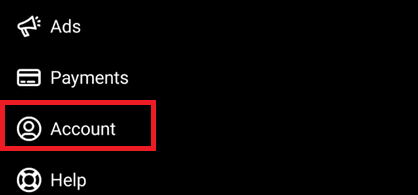
4. Toque en el Cambiar tipo de cuenta opción en la parte inferior de la pantalla.

5. Luego, toca Cambiar a cuenta personal.
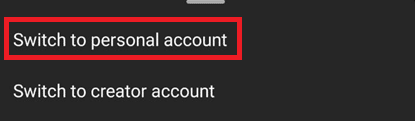
6. Nuevamente, toque en el Cambiar a cuenta personal opción en la ventana emergente.
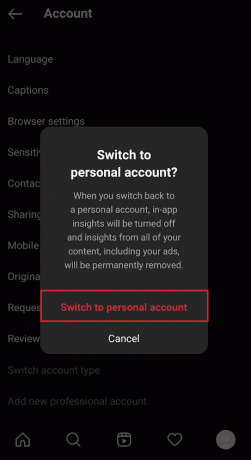
¿Cómo me deshago de la pestaña Comprar en Instagram?
No hay una forma oficial de deshacerse de él, pero puede considerar seguir los trucos a continuación para ocultar o eliminar la pestaña de la tienda.
Nota: estas soluciones no son proporcionadas oficialmente por Instagram y pueden provocar filtraciones de datos o la prohibición de Instagram, así que sígalas bajo su propio riesgo.
- Si acaba de recibir la actualización de Instagram con la pestaña Comprar, puede intentar desinstalar Instagram para su dispositivo y instalar una versión anterior de Instagram. Puede obtener la versión anterior de sitios web de terceros como apk puro, arriba a abajo, etc.
- Puedes conectarte a redes de otros países usando un servicio VPN donde Instagram no ha lanzado la función de Compras como India.
- Puedes convertir su cuenta comercial o de creador en una cuenta personal, ya que la mayoría de los usuarios con una cuenta personal no han recibido la pestaña de compras en sus cuentas.
¿Cómo eliminar el botón Ver tienda en Instagram?
Desafortunadamente, no hay una forma oficial de eliminar la pestaña de la tienda de Instagram. Puedes probar reinstalar la versión anterior de Instagram de sitios web de terceros como apk puro o arriba a abajo, donde Instagram no tenía la función de tienda. Además, puede conectarse a redes de otros países usando un servicio VPN donde Instagram no ha lanzado la función de Compras como India
¿Cómo vinculo mi Instagram a Shopify?
Debe hacer dos cosas para vincular Instagram a Shopify, y son las siguientes:
- Necesitas convertir tu cuenta a una cuenta profesional en Instagram.
- Necesitas conectar tu Instagram-linked Cuenta de Facebook al canal de ventas de Facebook en Shopify.
Para conocer los pasos detallados para la vinculación entre Instagram y Shopify, puede consultar el Ayuda de Shopify.

¿Cómo desconectar Shopify de Instagram?
Solo tienes que desconectar tu Cuentas de Facebook vinculadas desde el canal de ventas de Facebook en la cuenta de Shopify. Esto desvinculará tu cuenta de Shopify de tu cuenta de Instagram.
Recomendado:
- Arreglar el código de error de Netflix NW-6-503
- Cómo obtener los mejores nueve de 2016 en Instagram
- Cómo eliminar los resultados de la primera letra del historial de búsqueda de Instagram
- 3 formas de eliminar el número de teléfono de Instagram
Esperamos que este artículo te haya sido útil y hayas aprendido a eliminar pestaña de tienda de Instagram. Háganos saber qué método funcionó mejor para usted. Deje sus consultas y sugerencias en la sección de comentarios, si corresponde. Además, háganos saber lo que quiere aprender a continuación.



